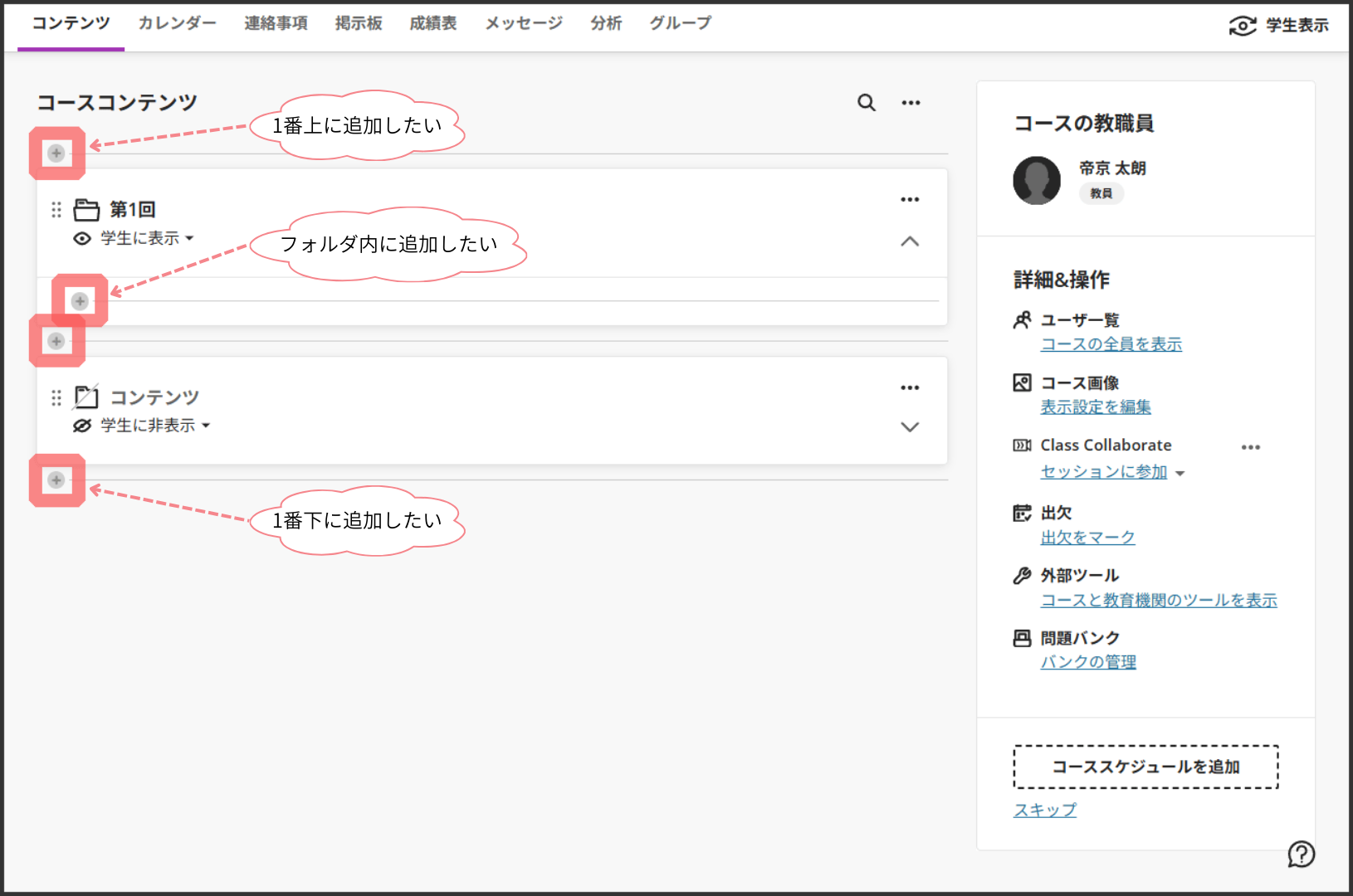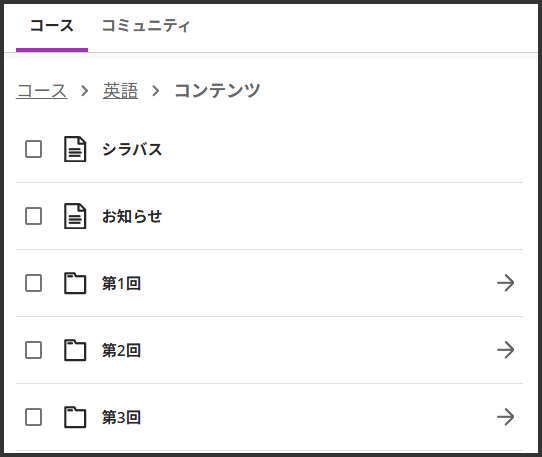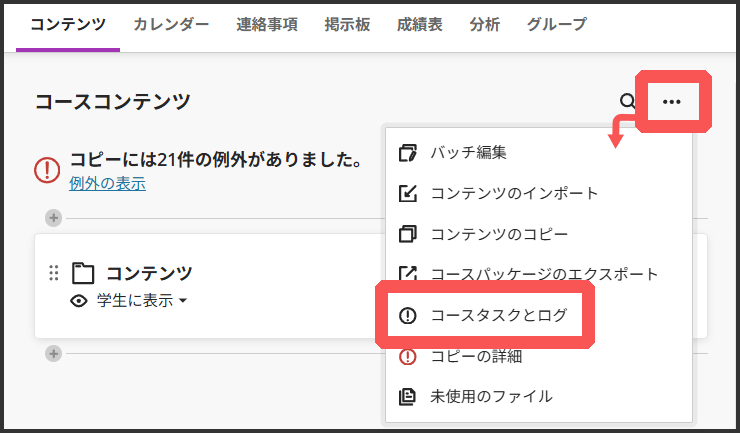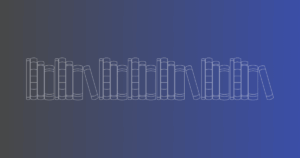このページは新Ver手順です.旧Ver手順は こちら をご参照ください.
過去のコースや別のコースの教材や課題,テストなどを個別にコピーする手順です.コピー先コースで,コピーしたいコンテンツを選択してコピーをします.
コンテンツを追加したいコースに移動する
LMSのメニュー「コース」で,作業したいコースをクリックします.
※コピー元となるコースではなく,コピー先のコースを選択してください.
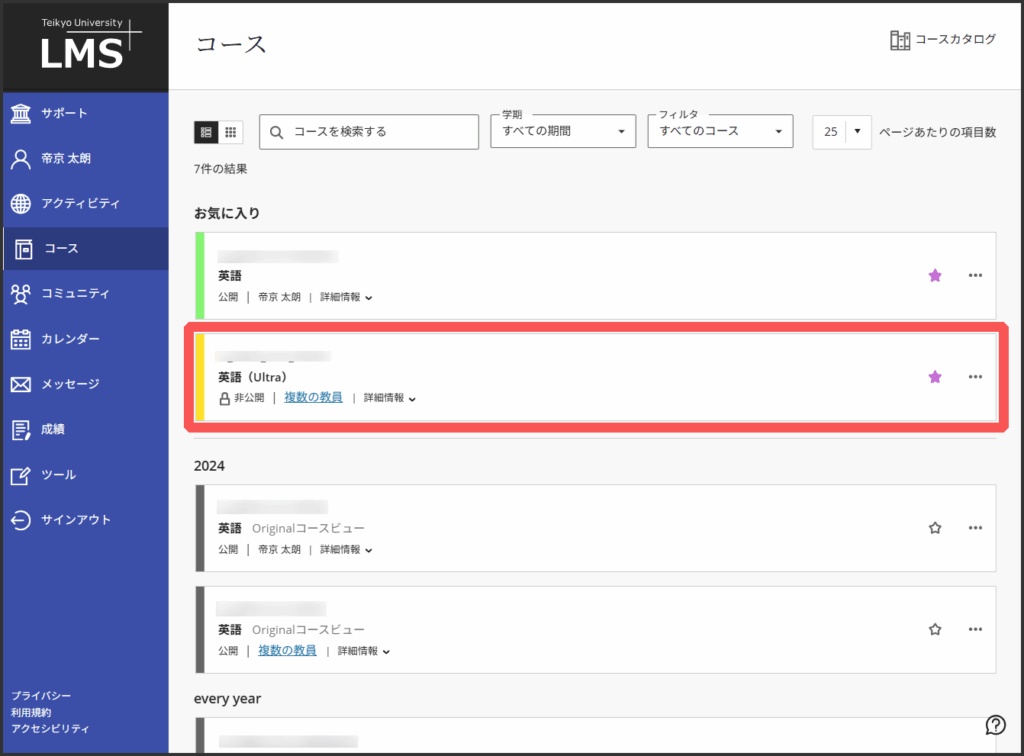
STEP
1
コンテンツをコピーする
1.「+コンテンツを追加」をクリックします.
2.「コンテンツのコピー」をクリックします.
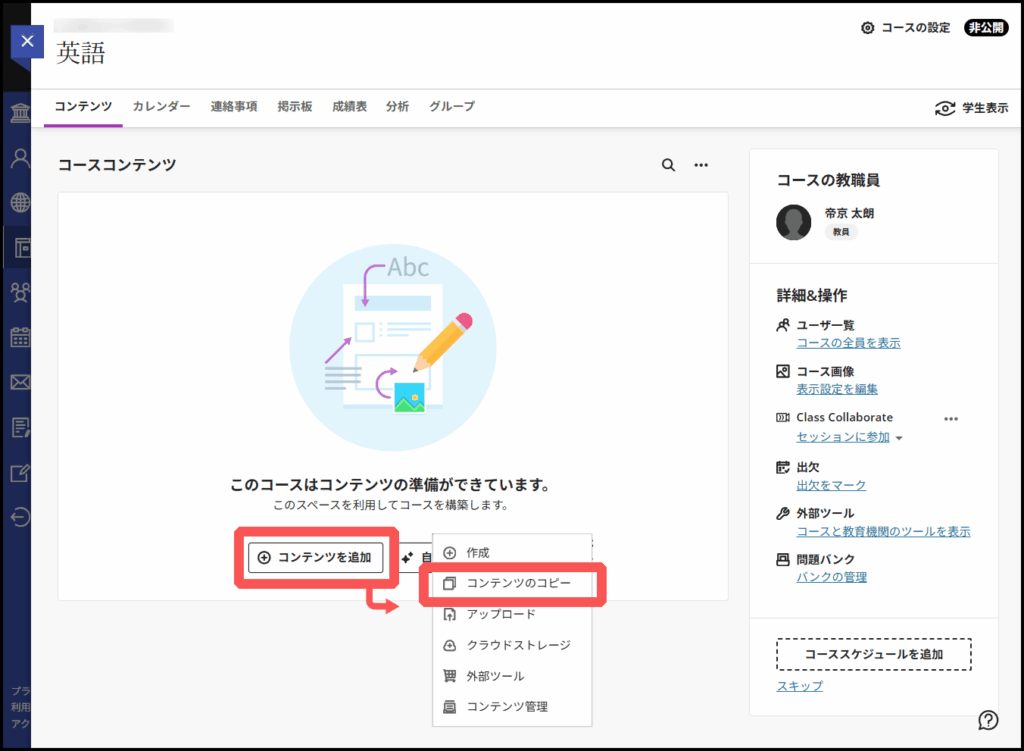
3.コピーしたいコンテンツがおいてあるコースをクリックします.
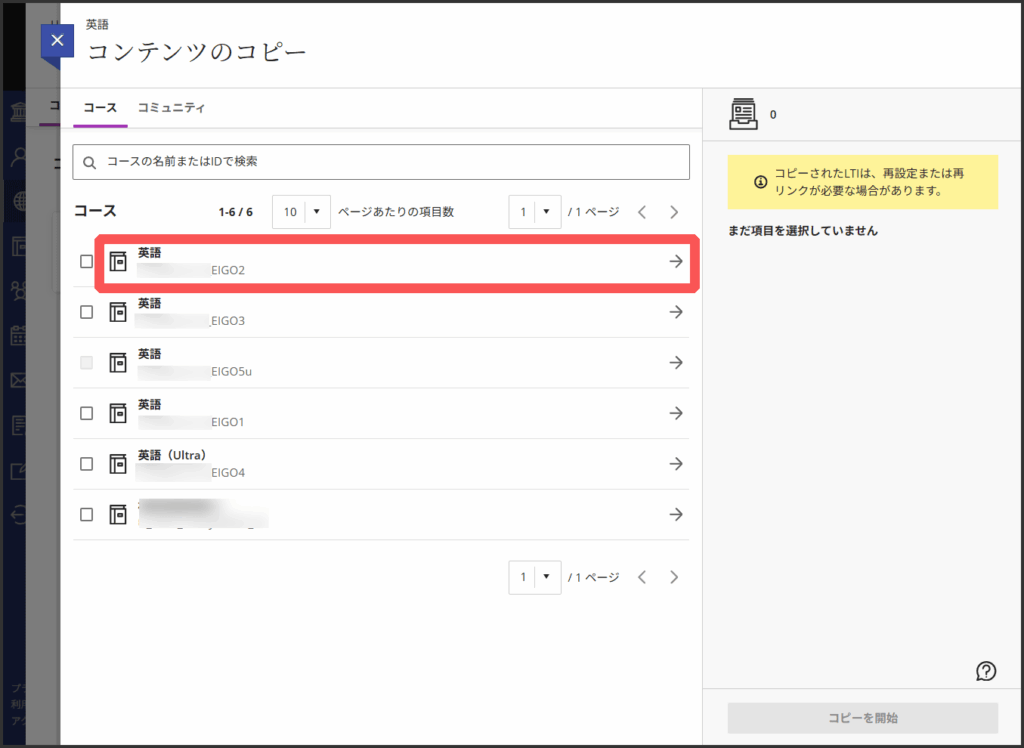
4.コピーしたいものにチェックを入れます.
5.「コピーを開始」をクリックします.
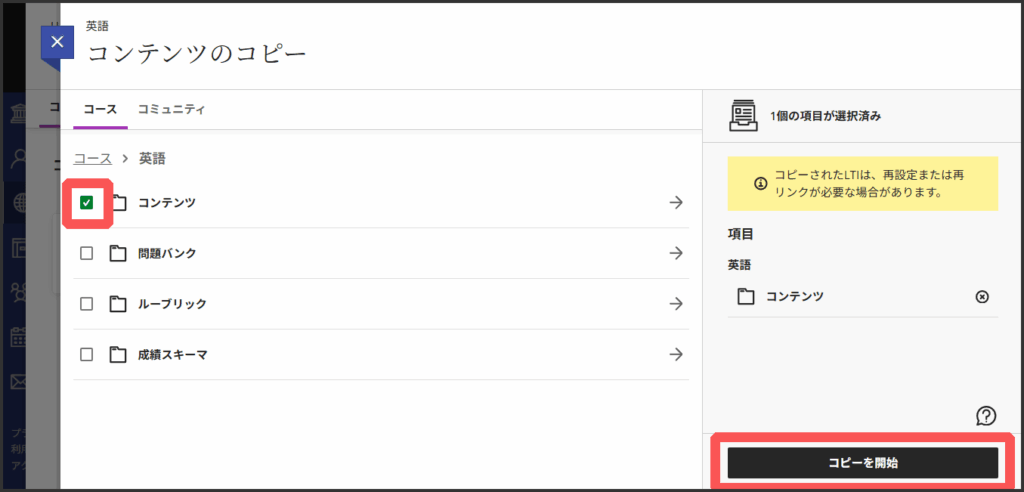
STEP
2
コピーされた内容を確認する
1.「例外の表示」をクリックして例外レポートを確認します.
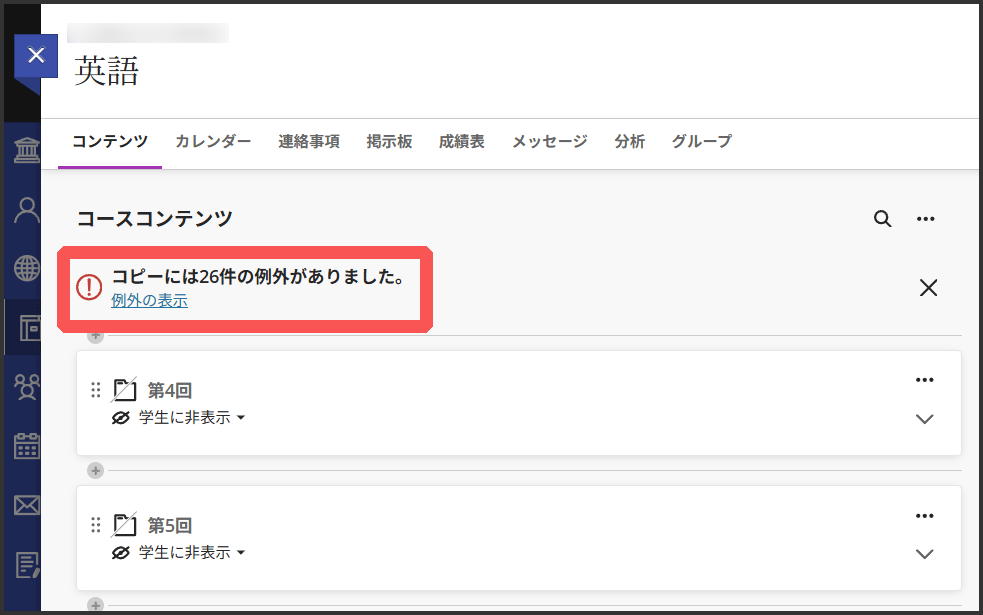
2.それぞれのレポートをクリックして内容を確認します.
3.下の表を参考に,レポートの内容に該当する設定を確認します.
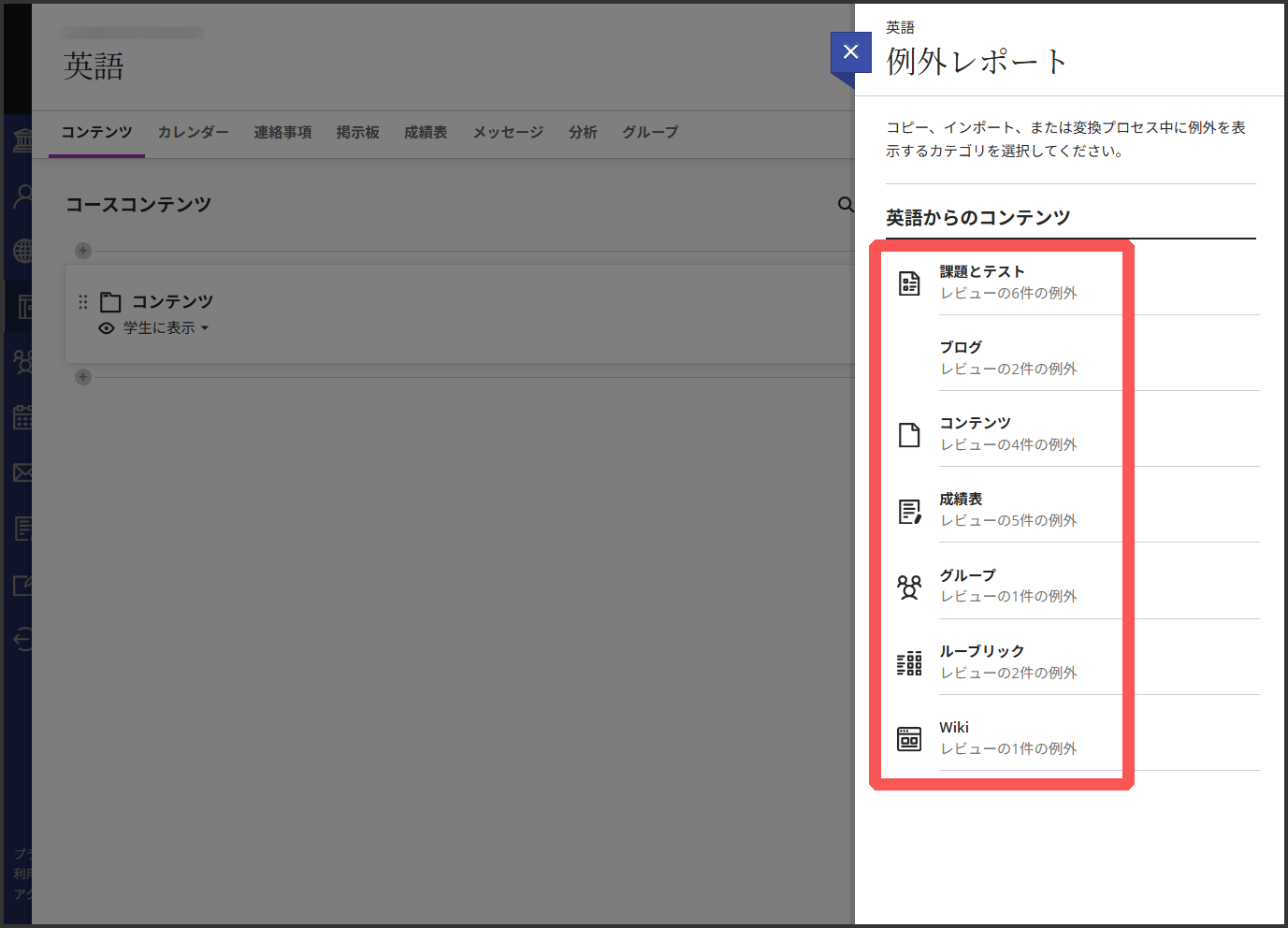
例外レポート参照表
紹介する例外レポートは一部であり,他にも様々なレポートが出力されます.下記の例外レポートはとくに作業が必要となるものについてリストアップしています.
| 例外レポートの例文 | 次にするべき対応 |
|---|---|
| サポートされていない問題タイプは削除されました。 | テスト内の問題が削除されています.確認して必要に応じて違う質問タイプで問題を再作成してください. ※削除される質問タイプ:評価/リッカート,並び替え,質問文作成,ファイル提出 |
| サポートされていないテストオプションは削除されました。 | 新バージョンにないテストのオプション設定が削除されています.テストの「アセスメントの設定」にてオプションを確認してください. |
| 一部の設定が変更された可能性があるので、アセスメント結果の設定を確認してください。 | テスト結果やフィードバック表示の設定が変更されています.テストの「アセスメントの設定」内,「アセスメント結果」を確認してください. |
| サポートされていない課題オプションは削除されました。 | 課題のオプションで新バージョンにない設定が削除されています.「課題の設定」を確認してください. ※旧Ver「成績の表示」に関するレポートの可能性が高いです.新Verは成績を学生に非表示にすることができません. |
| 現在、代理採点はサポートされていないため、削除されました。 | 課題の「代理採点」は旧Verと新Verで設定が異なります. |
| 自己/相互アセスメントはサポートされていないため、削除されました。 | 自己評価/相互評価課題は廃止されました.課題の「相互レビュー」設定を利用して再作成してください. |
STEP
3